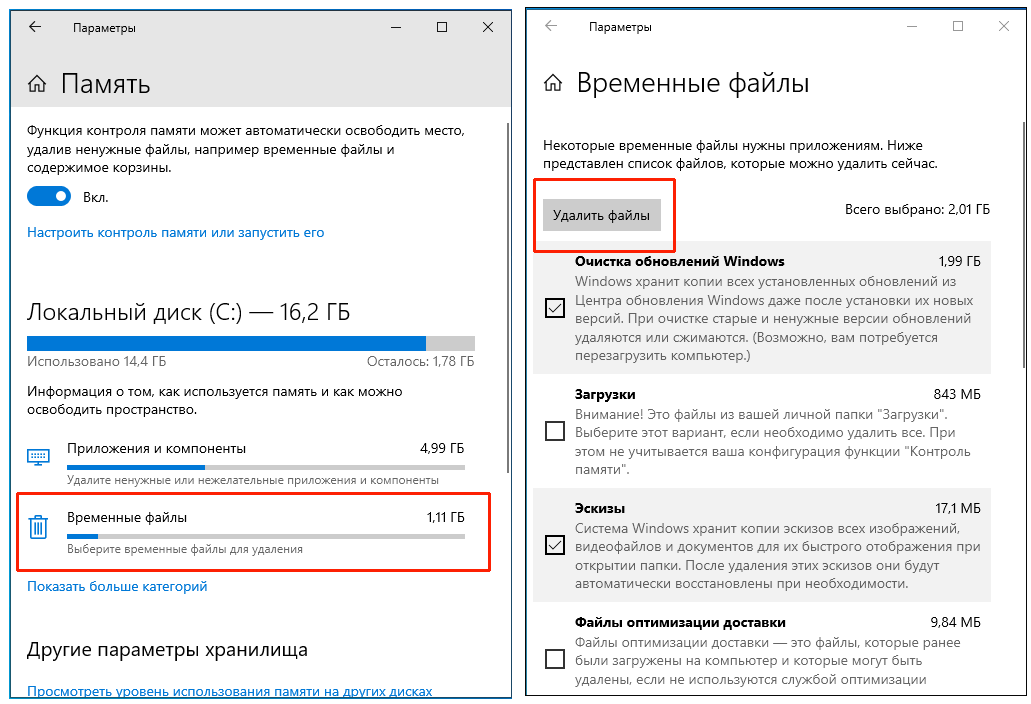Простые шаги для удаления временных файлов в Firefox
Откройте для себя эффективные способы удаления временных файлов в браузере Firefox, чтобы улучшить производительность и освободить место на вашем устройстве.
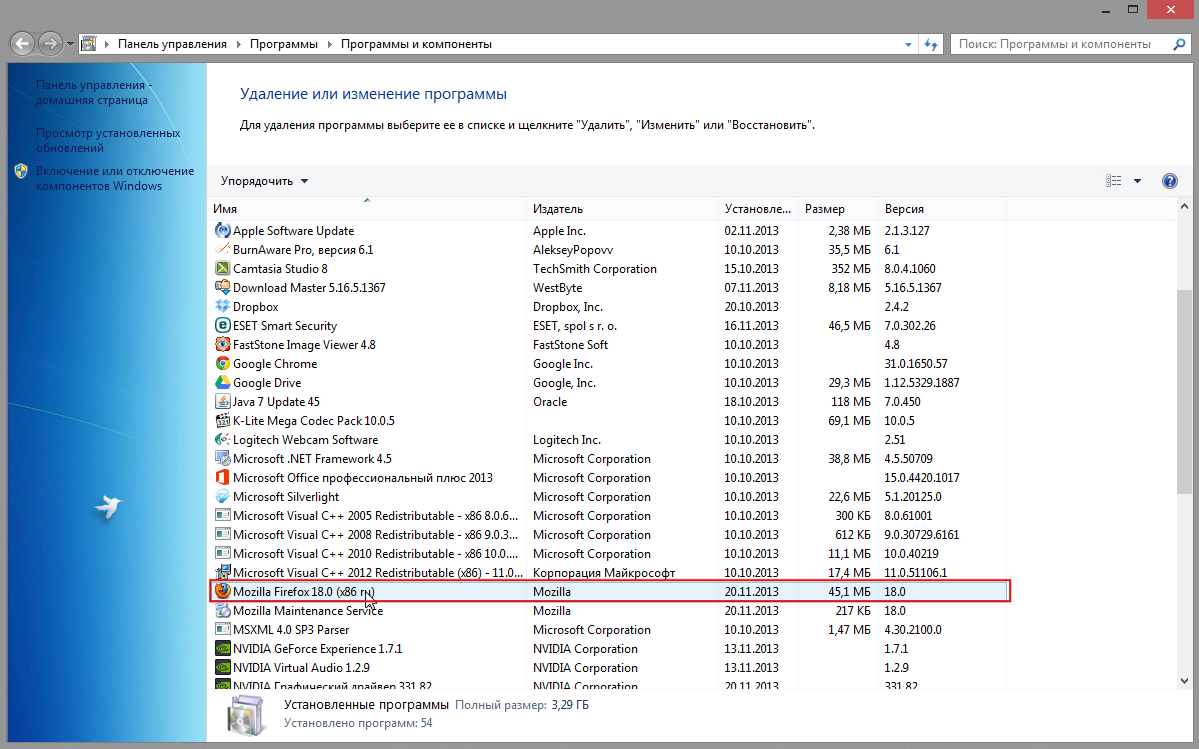
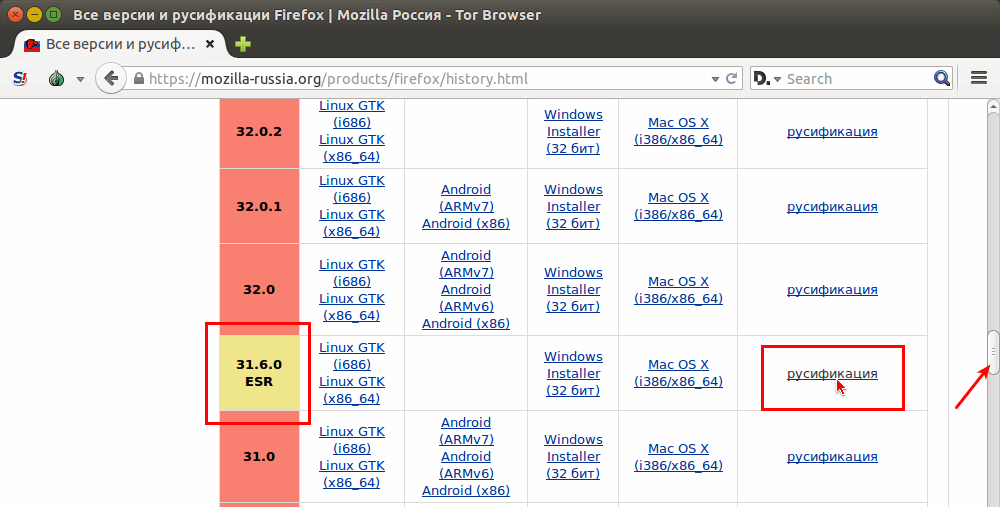
Откройте меню браузера, нажав на три горизонтальные линии в правом верхнем углу окна.

Как очистить временные файлы windows 10?

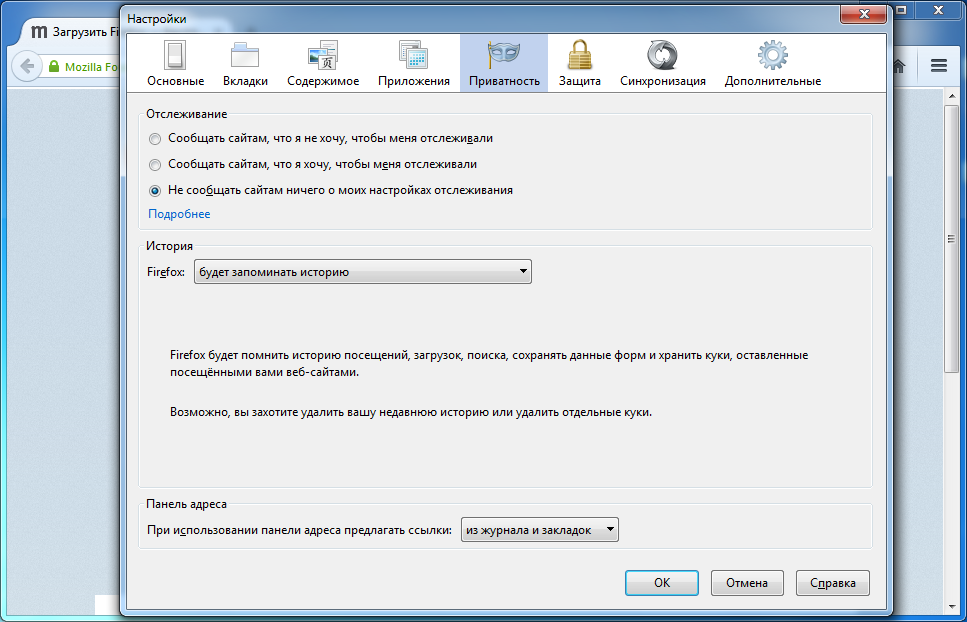
Перейдите в раздел Настройки и выберите Приватность и безопасность.

КАК ОЧИСТИТЬ КЭШ БРАУЗЕРА МОЗИЛА? Как очистить кэш и куки mozilla firefox на компьютере,
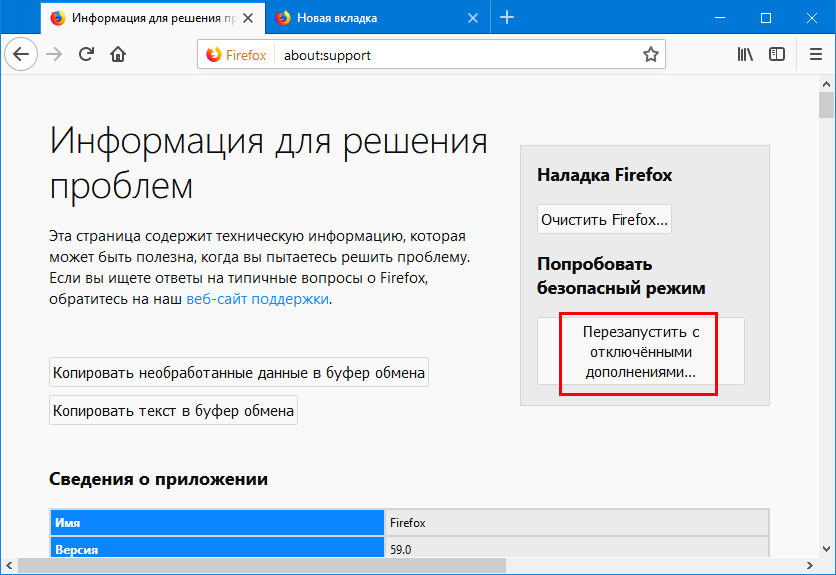
Прокрутите вниз до секции История и нажмите на кнопку Удалить историю.

Как очистить браузеры компьютера от временных файлов
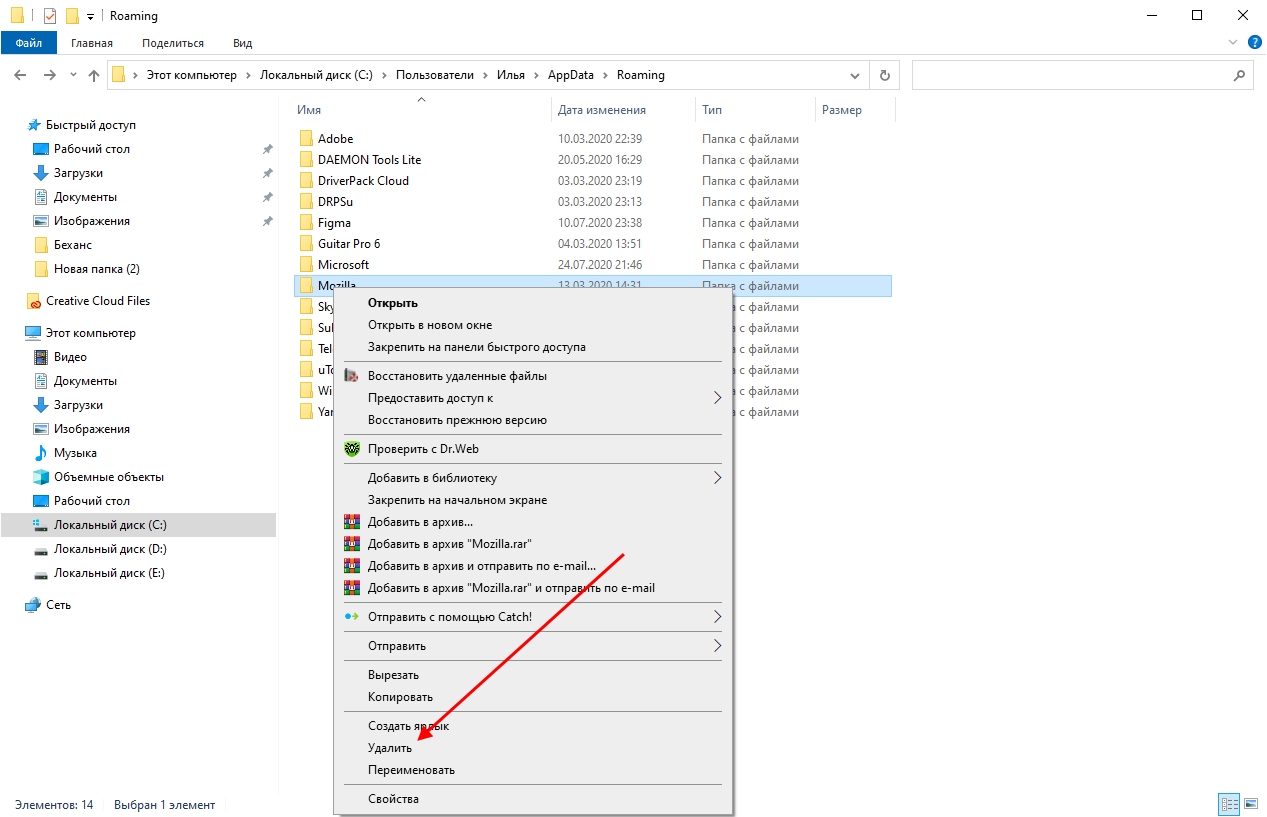

В появившемся окне выберите период времени, за который нужно удалить временные файлы.

5.1.3. Удаление временных файлов
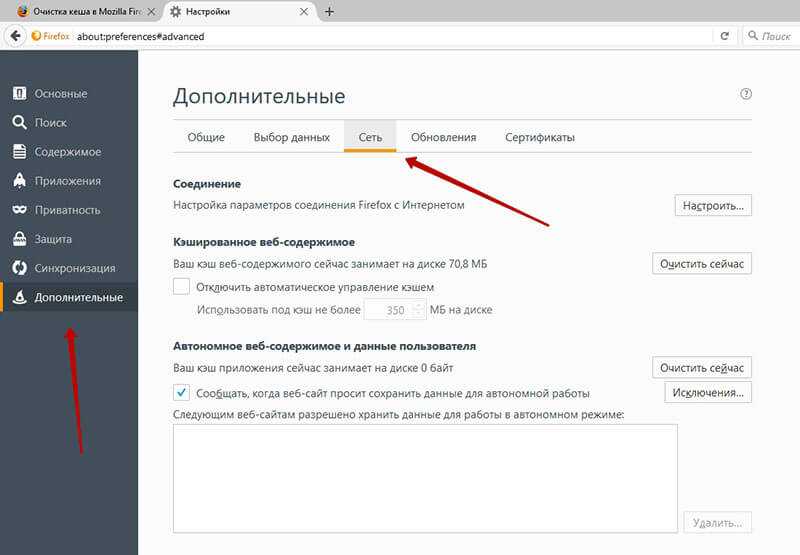
Отметьте чекбокс Кэш для удаления временных файлов.

Как удалить временные файлы Windows 10
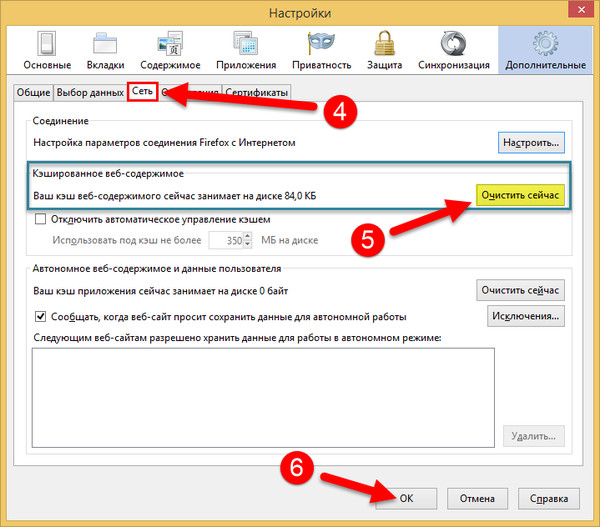
Нажмите на кнопку Ок для подтверждения удаления файлов.
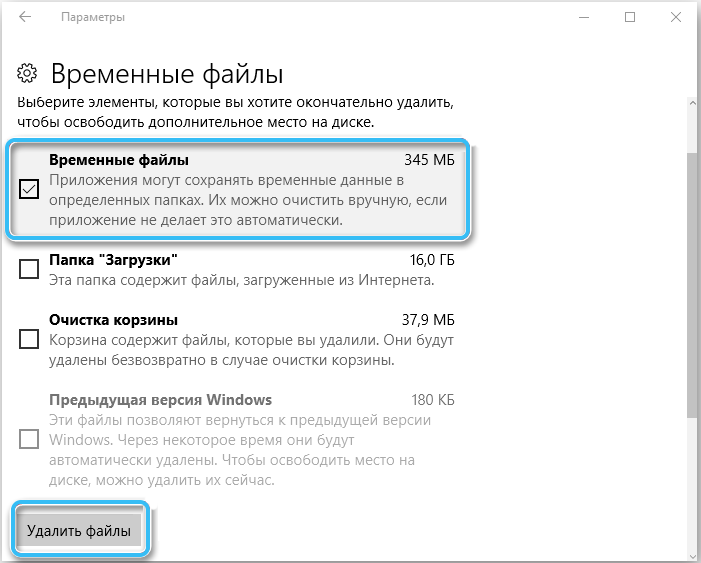

Регулярно очищайте кэш, чтобы предотвратить накопление ненужных файлов.

Как очистить кэш браузера Firefox
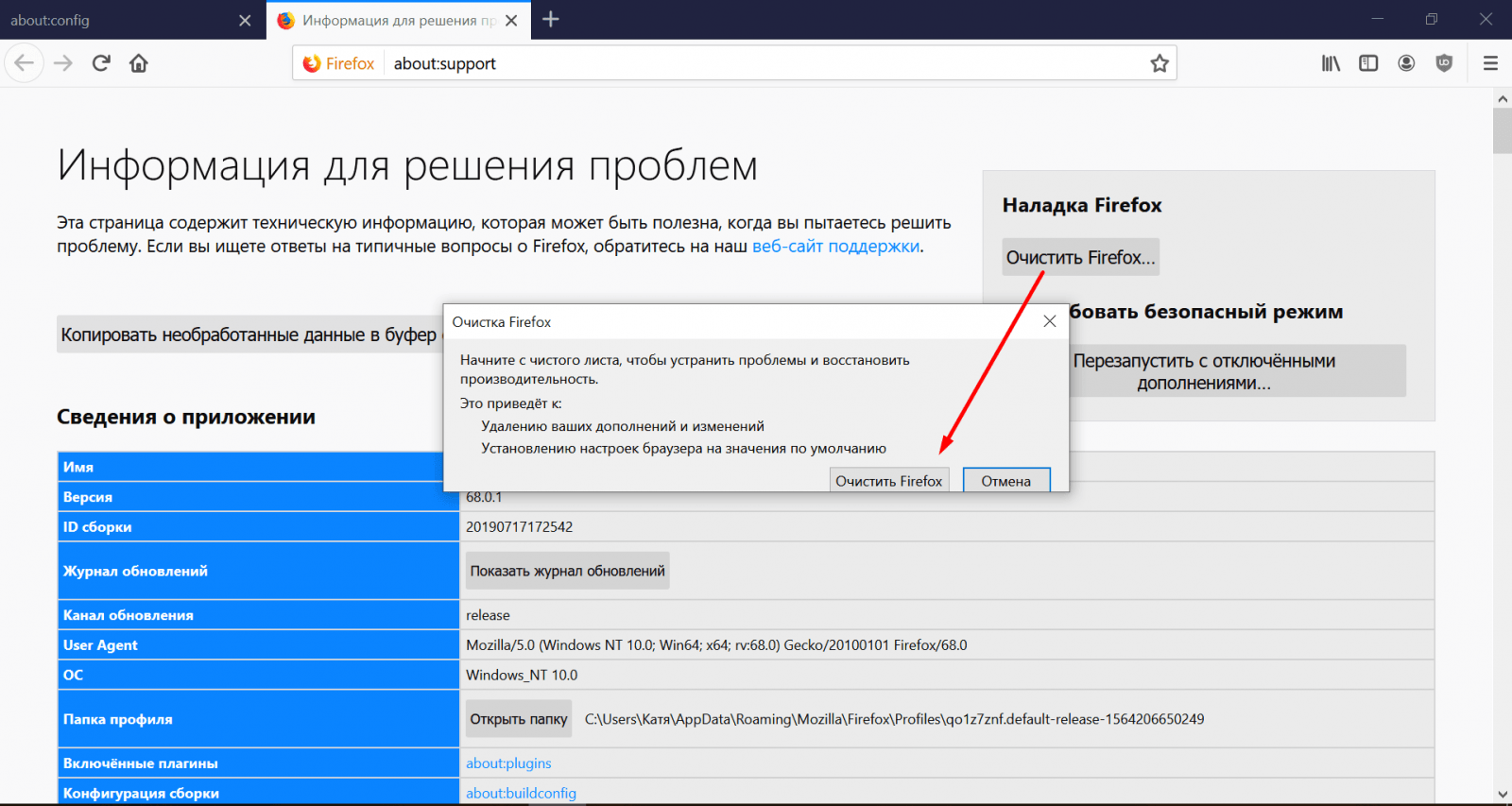
Рассмотрите возможность использования автоматических настроек очистки при закрытии браузера.
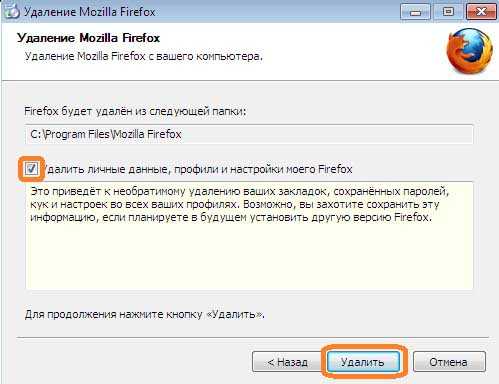

Используйте дополнения и расширения для более гибкой настройки очистки временных файлов.
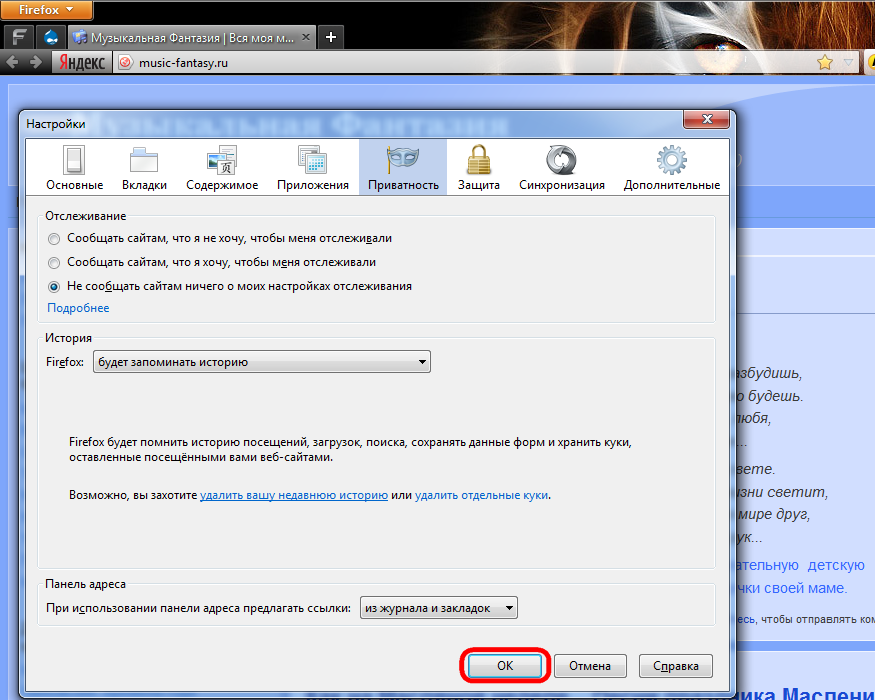
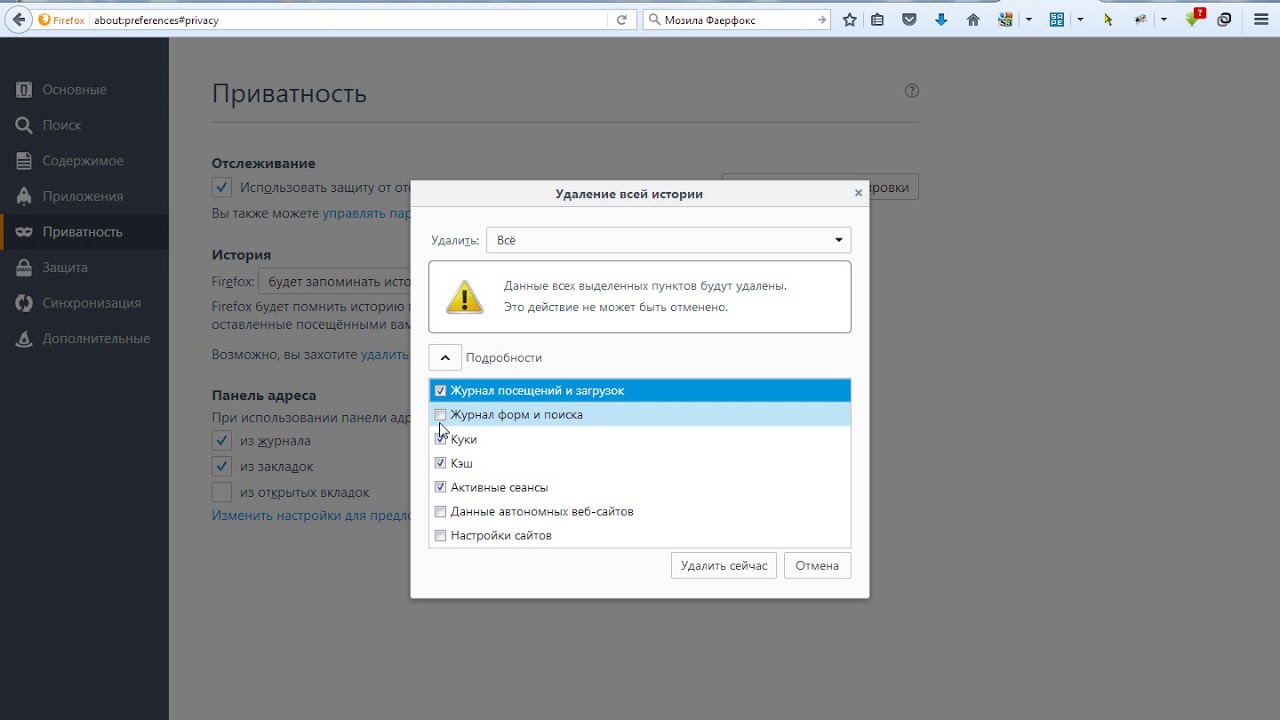
Периодически проверяйте и удаляйте ненужные файлы вручную для поддержания оптимальной работы браузера.